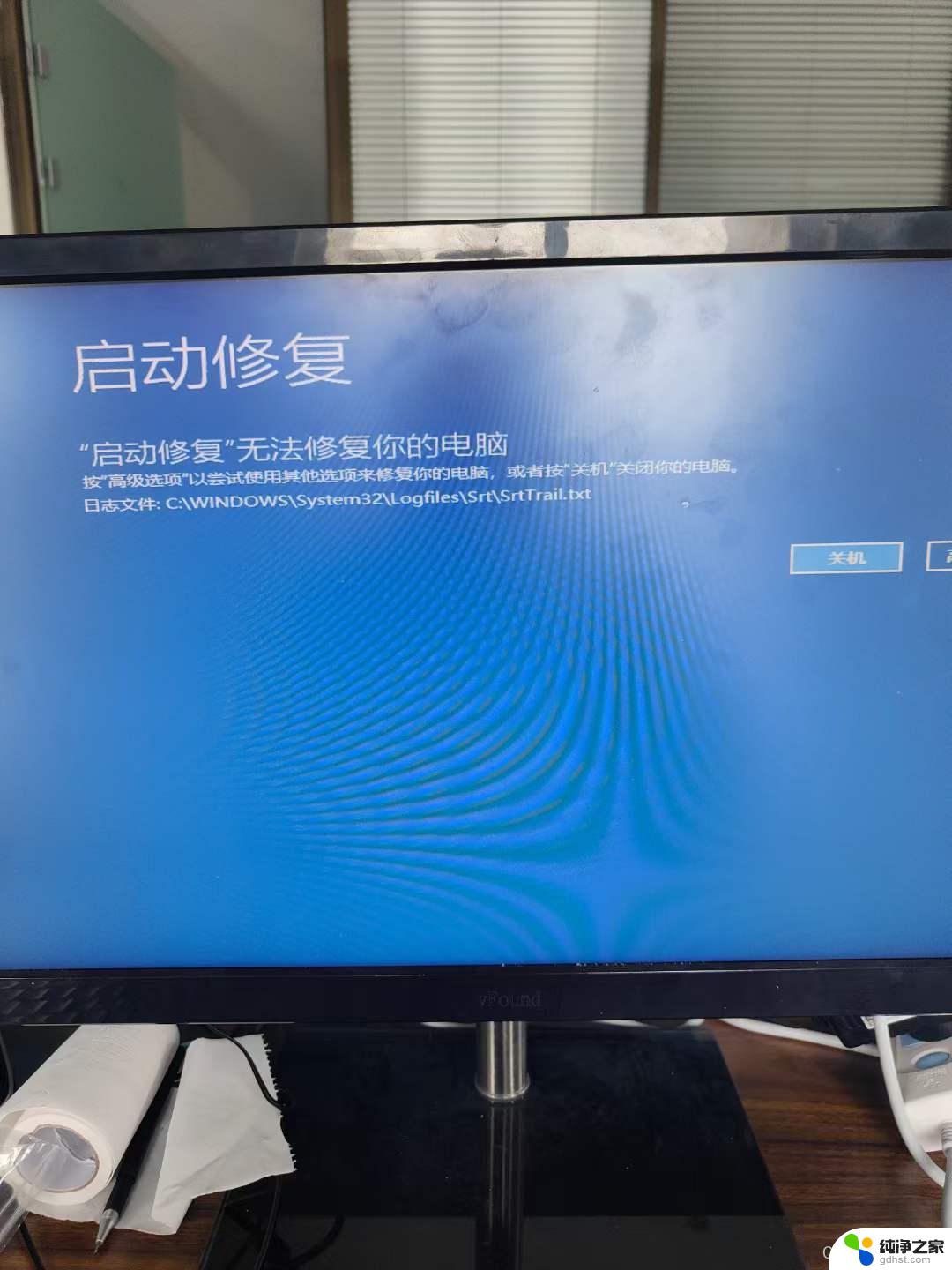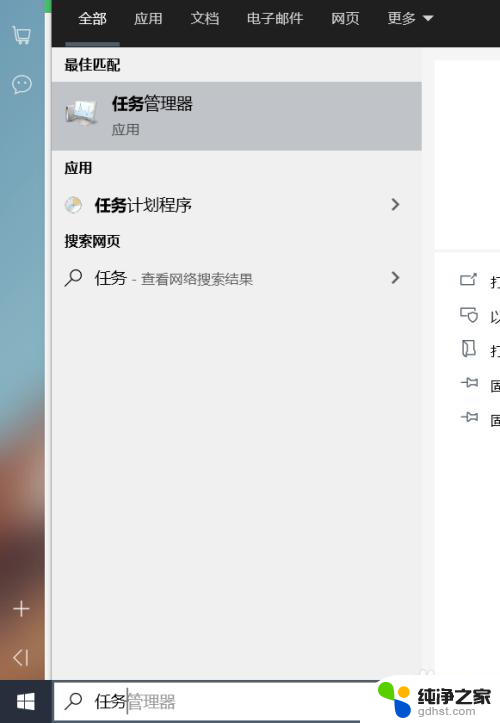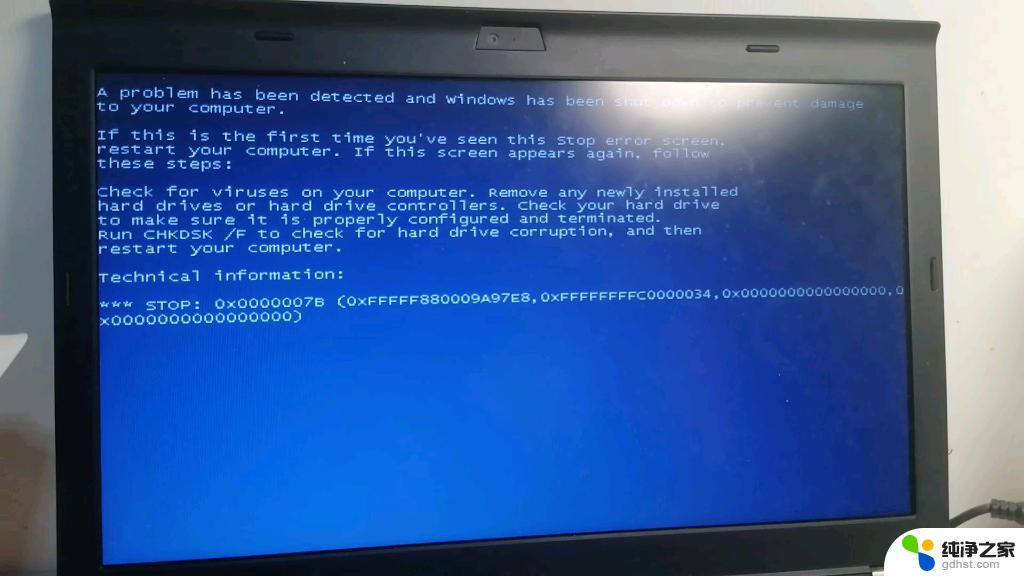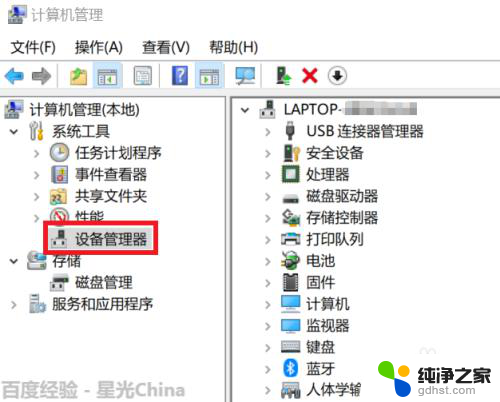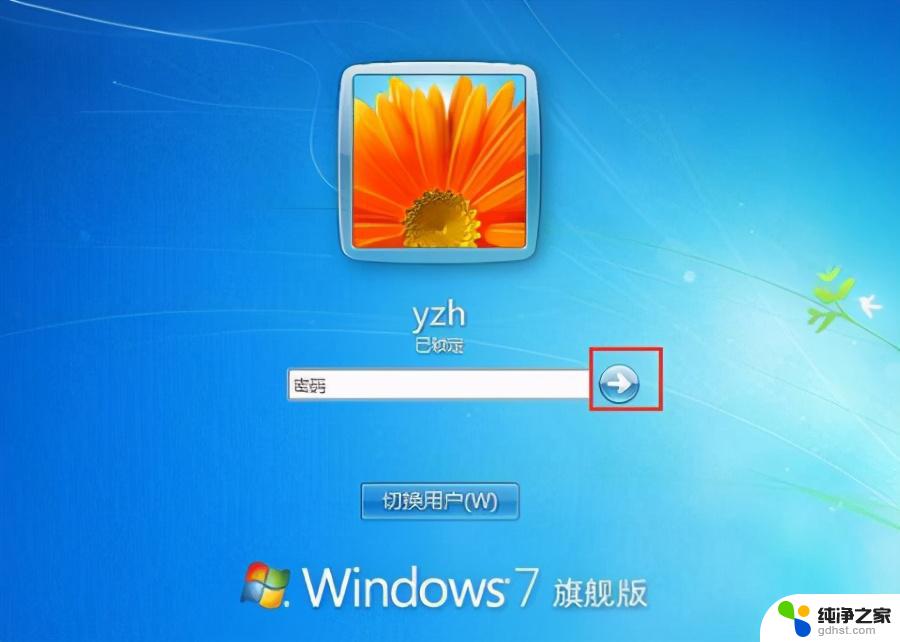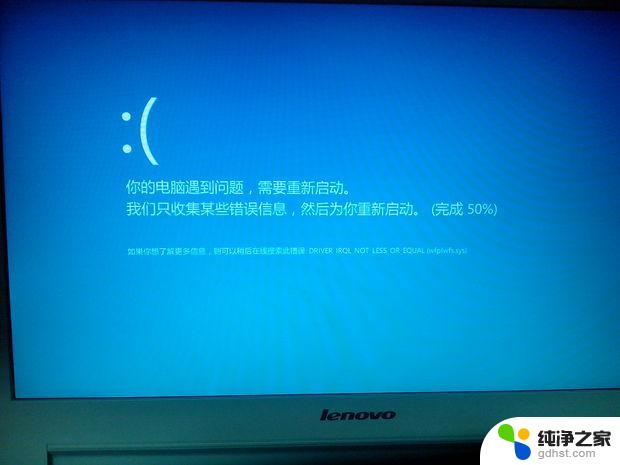笔记本电脑windows 7启动不了怎么办
当我们使用笔记本电脑时,有时候会遇到一些问题,比如突然无法启动的情况,特别是在使用Windows 7系统的笔记本电脑上,黑屏无法启动可能会让人感到焦虑。面对这种情况,我们应该如何应对呢?如何解决笔记本电脑无法启动的问题?接下来我们就来探讨一下笔记本电脑Windows 7启动不了和黑屏无法启动的解决方法。
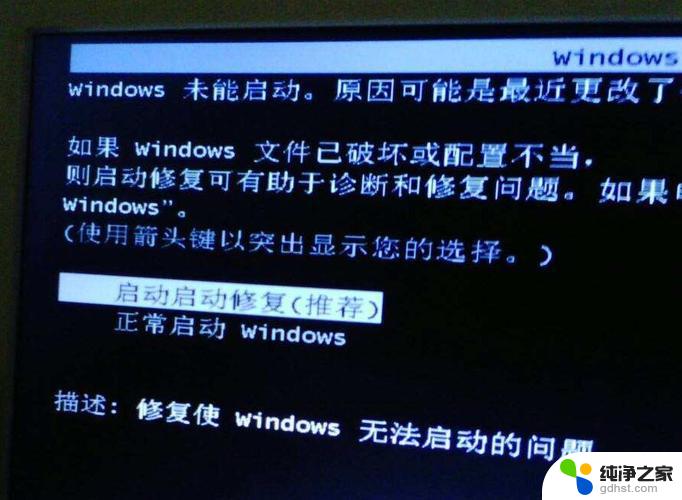
**1. 检查电源与电池**
首先,确认电源适配器是否插好且工作正常。尝试用其他电源插座或更换电源线进行测试。如果使用的是电池,尝试取下电池,仅用电源适配器启动,或反之,仅用电池启动,看是否能解决问题。
**2. 显示器检查**
有时笔记本看似没有启动,实际上只是屏幕不显示。尝试连接外部显示器,如果外部显示器能正常显示,则可能是笔记本内置屏幕或相关连接问题。
**3. 清理内存与硬盘**
内存接触不良或硬盘故障也可能导致无法启动。关机后,轻轻拔出内存条,用橡皮擦擦拭金手指部分,再重新插上。对于固态硬盘或机械硬盘,检查是否有松动或异常声响。必要时可尝试拔下硬盘,用U盘启动系统测试是否为硬盘问题。
**4. 检查启动顺序与BIOS设置**
进入BIOS(通常通过按F2、Del或Esc键在开机时进入),检查启动顺序设置是否正确。确保硬盘被设置为第一启动项。同时,检查BIOS中的其他设置是否有异常。如时间日期是否正确,这有时能反映出电池电量不足或BIOS设置被意外更改。
**5. 尝试安全模式启动**
如果笔记本能进入BIOS但无法正常启动Windows,尝试进入安全模式。在开机时多次按F8键(不同系统可能有所不同),选择“安全模式”启动。这有助于判断是否为软件冲突或驱动程序问题。
**6. 寻求专业帮助**
如果以上步骤均无法解决问题,可能是硬件出现较为严重的故障,如主板损坏、CPU故障等。此时,建议联系笔记本制造商的客服或寻求专业维修服务。
通过以上步骤,大多数笔记本无法启动的问题都能得到初步的诊断和解决。希望这些建议能帮助到你。
以上就是关于笔记本电脑windows 7启动不了怎么办的全部内容,有出现相同情况的用户就可以按照小编的方法了来解决了。